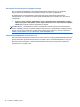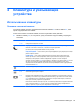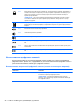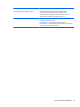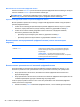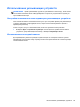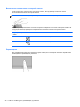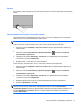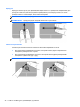Getting Started HP Notebook PC - Windows 7
Выбор
Используйте левую и правую кнопки сенсорной панели как соответствующие кнопки внешней
мыши.
Использование жестов для сенсорной панели
Сенсорная панель поддерживает различные жесты. Для использования жестов сенсорной
панели поместите на нее одновременно два пальца.
ПРИМЕЧАНИЕ. Жесты сенсорной панели поддерживаются не всеми программами.
Чтобы просмотреть демонстрацию жеста, выполните указанные ниже действия.
1. Щелкните значок Отображать скрытые значки в области уведомлений в правом углу
панели задач.
2.
Щелкните значок Указывающее устройство Synaptics
и выберите Свойства
указывающего устройства.
3. Перейдите на вкладку Параметры устройства, в отобразившемся окне выберите
устройство и щелкните Параметры.
4. Выберите жест, чтобы запустить демонстрацию.
Чтобы включить или выключить жесты, выполните указанные ниже действия.
1. Щелкните значок Отображать скрытые значки в области уведомлений в правом углу
панели задач.
2.
Щелкните значок Указывающее устройство Synaptics
и выберите Свойства
указывающего устройства.
3. Перейдите на вкладку Параметры устройства, в отобразившемся окне выберите
устройство и щелкните Параметры.
4. Выберите флажок около жеста, который необходимо включить или выключить.
5. Щелкните Применить, затем ОК.
ПРИМЕЧАНИЕ. Компьютер также поддерживает дополнительные функции сенсорной
панели. Для просмотра и включения этих функций щелкните значок Указывающее
устройство Synaptics в области уведомлений в правой части панели задач и перейдите на
вкладку Параметры устройства. В окне, которое отобразится, выберите устройство и
нажмите Параметры.
Использование указывающих устройств 31